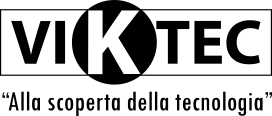L’applicazione della pasta termica sulla CPU è essenziale per mantenere il processore ad una temperatura ideale. In questa guida vedremo come riapplicare la pasta termica dopo la rimozione di un dissipatore di calore dalla CPU. Per altri metodi applicazione, potete trovare alcuni dei migliori metodi per applicare la pasta termica. La pasta termica (o termoconduttiva) è responsabile della conduzione di calore dal processore al dissipatore di calore. Rimontare un computer senza applicarla provoca al processore un’altissimo surriscaldamento con conseguenti danni che possono essere permanenti.
Pulire il processore e il dissipatore prima di riapplicare la pasta termica
Prima di applicare un nuovo strato di pasta termica, è necessario rimuovere qualsiasi vecchio residuo sia dalla superficie del processore che sul dissipatore. Utilizzate l’estremità piatta di un qualsiasi piatto di plastica, come un plettro per la chitarra per togliere la pasta termica solidificata dal dissipatore. Potete utilizzare un panno privo di lanugine con una goccia di detergente per pulire il residuo di pasta termica dalla superficie del dissipatore.
Una volta che la superficie sè pulita, utilizzate un nuovo panno per pulire la superficie del processore, questa volta però, non utilizzate del detergente. Non toccare direttamente il processore durante la pulizia e cerca di evitare polvere o detriti che potrebbero depositarsi sul processore. Anche un’impronta di un dito può essere un grave ostacolo per il trasferimento termico del calore. Non utilizzate oggetti metallici.
Pulire il processore e il dissipatore è un’operazione piuttosto semplice, però, vi consiglio vivamente di non toccare i componenti hardware all’interno del PC. La statica potrebbe rovinare i componenti hardware e soprattutto vi consiglio di non toccare direttamente il processore con le mani duranti la pulizia.
Procediamo con l’applicazione della pasta termica
Una volta che avrete pulito bene sia il processore che il dissipatore, applicate una piccola goccia di pasta termica al centro del processore. Questa goccia deve essere grande come un chicco di riso. Potete usare le dita per spalmare delicatamente la pasta termica su tutto il processore, ovviamente, utilizzando dei guanti. Il processore è ora pronto per l’installazione del dissipatore di calore. Non è necessario applicare la pasta termica sul dissipatore di calore. Non dovete far altro che montare il dissipatore sul processore, la pressione stenderà uniformemente la pasta termica. L’unica cosa che dovete controllare è che non abbiate applicato troppa pasta termica. Se vedete che fuoriesce, ne avete applicata troppa. In questo caso, rismontate il dissipatore, ripulite tutto da capo. Mi raccomando di applicare al centro del processore solo una goccia di pasta termica delle dimensioni di un chicco di riso. A questo punto, potete anche solo installare direttamente il dissipatore, la pressione provvederà a stenderla uniformemente.
Esistono svariati metodi per applicare la pasta termica sul processore, quella che vi consiglio io, è appunto il metodo “chicco di riso”. Come appunto spiegato prima, consiste semplicemente nell’applicare una piccola quantità di pasta termica al centro del processore delle dimensioni di un chicco di riso. Se volete spalmarla con le dita utilizzando un guanto di plastica va bene, ma potete anche evitarlo di farlo.